Jak zainstalować Apache, MySQL, PHP (stos lampy) na Ubuntu 22.04
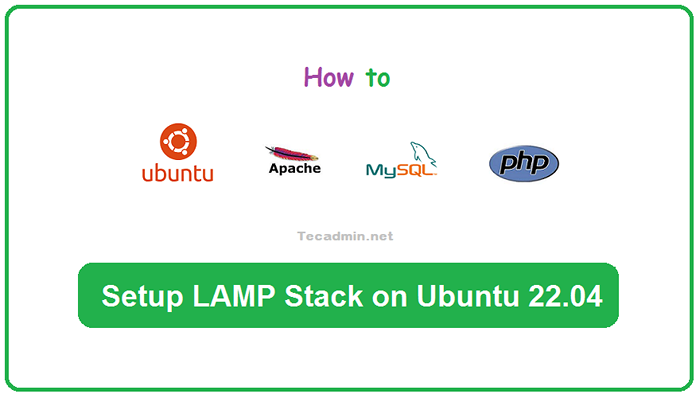
- 3774
- 1116
- Juliusz Sienkiewicz
Czy kiedykolwiek zastanawiałeś się, w jaki sposób istnieją witryny takie jak WordPress, Drupal i inne systemy zarządzania treścią? W jaki sposób programiści mogą budować i utrzymywać takie strony internetowe bez bycia ekspertami technicznymi w technologii hostingu stron internetowych? Odpowiedź to lampa. Lampa to akronim dla Linuksa, Apache, MySQL i PHP. W tym artykule szczegółowo opisano, jak skonfigurować lampę na serwerze Ubuntu. Jeśli jesteś deweloperem witryny lub zamierzasz się nim stać, znajdziesz ten przewodnik przydatny.
Dowiesz się, jak zainstalować stos lampy na serwerze Ubuntu VPS i zaczniesz opracowywać dynamiczne strony internetowe, które można hostować w stabilnym, szybkim i bezpiecznym środowisku serwera. Zacznijmy…
Warunki wstępne
Zakładając, że masz Ubuntu 22.04 system Linux z dostępem sudo (lub root) uprzywilejowanym.
Uzyskaj dostęp do systemu i otwórz terminal. Dobrze będzie aktualizować pamięć podręczną menedżera pakietów i aktualizację aktualnie zainstalowanych pakietów. Aby to wykonać:
sudo apt aktualizacja && sudo apt aktualizację Rozpocznijmy instalację lampy (Linux, Apache, MySQL i PHP) na Ubuntu 22.04 JAMMY Jellyfish Linux System.
Krok 1: Zainstaluj PHP (programowanie Languege)
Najpierw musisz zdecydować o wersji PHP, aby zainstalować w systemie. Możesz także zainstalować wiele wersji PHP w jednym systemie. Obecnie repozytorium zawiera PHP 5.6, php 7.1, 7.2, 7.3, 7.4 i PHP 8.0, 8.1. Poniższa instrukcja zainstaluje PHP 8.1. Zmień wersję zgodnie z Twoimi wymaganiami.
ondrej/php PPA zawiera wszystkie wersje PHP dla systemów Ubuntu. Więc dodaj to repozytorium w swoim systemie z poleceniem poniżej:
sudo add-apt-repozytory PPA: ondrej/php Teraz zaktualizuj pamięć podręczną apt i zainstaluj PHP 8.1.
Aktualizacja sudo aptsudo apt instal PHP8.1
To zainstaluje PHP w systemie Ubuntu wraz z użytecznymi rozszerzeniami PHP.
Krok 2: Zainstaluj Apache (serwer WWW)
Zasadniczo instalacja PHP instaluje również Apache i jej moduł w systemie. Mimo to możesz uruchomić następujące polecenia, aby potwierdzić instalacje.
sudo apt Zainstaluj apache2 libapache2-mod-php8.1 -y To zainstaluje Apache i uruchomi usługę.
Teraz musisz zezwolić na porty serwera internetowego w zaporze. Aby umożliwić porty 80 i 443 w zaporze UFW, wykonaj następujące polecenia.
sudo ufw zezwalaj na 80/tcpsudo ufw zezwalaj na 443/tcp
Otwórz przeglądarkę internetową w systemie i wpisz adres IP serwera na pasku adresu. Otrzymasz domyślną stronę serwera Apache
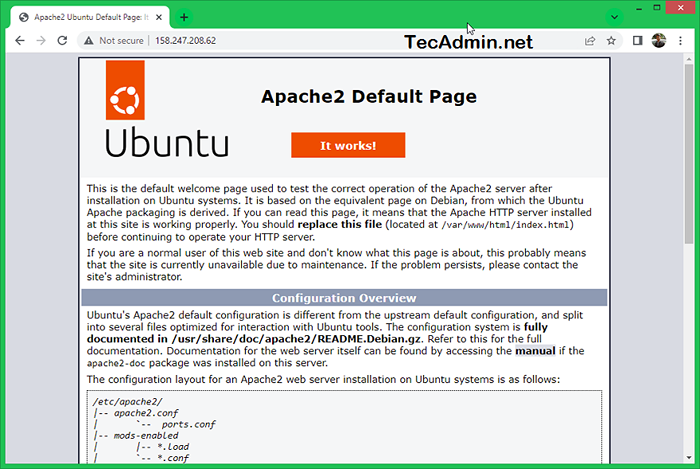 Domyślna strona Apache
Domyślna strona ApacheKrok 3: Zainstaluj MySQL (serwer bazy danych)
Domyślne repozytoria Ubuntu zawierają MySQL 8.0. Które można bezpośrednio zainstalować za pomocą menedżera pakietów. Aby zainstalować dostępną wersję MySQL Server, wykonaj następujące polecenie.
sudo apt-get instaluj mysql-server Po zakończeniu instalacji możesz zabezpieczyć serwer MySQL, wykonując następujące polecenie.
sudo mysql_secure_instalation Zapytałoby to o kilka pytań w celu zabezpieczenia serwera MySQL.
- Naciśnij „Y”, aby włączyć wtyczkę sprawdzania hasła. Umożliwi to ustawienie ścisłej zasady haseł dla kont użytkowników.
Komponent sprawdzania hasła może być używany do testowania haseł i poprawy bezpieczeństwa. Sprawdza siłę hasła i umożliwia użytkownikom ustawienie tylko tych haseł, które są wystarczająco bezpieczne. Czy chciałbyś skonfigurować komponent sprawdzania hasła? Naciśnij y | y dla tak, każdy inny klucz dla nie: y
- Wybierz poziom złożoności hasła. Przeczytaj wszystkie 3 opcje i wybierz jedną:
Niska długość> = 8 Średnia długość> = 8, liczba, mieszana obudowa i znaki specjalne silna długość> = 8, numeryczna, mieszana obudowa, znaki specjalne i plik słownika Wprowadź 0 = niski, 1 = Medium i 2 = silny: 1
- Wprowadź nowe hasło i ponownie wejdź. Upewnij się, że pasuje do poziomu złożoności, jak opisano powyżej.
Nowe hasło: ************* Ponownie wejdź nowe hasło: *************
- Naciśnij „y”, aby kontynuować podane hasło.
Czy chcesz kontynuować podane hasło?(Naciśnij Y | Y dla tak, każdy inny klucz dla nie): y
- Usuń domyślny anonimowych użytkowników z MySQL Server:
Usuń anonimowych użytkowników? (Naciśnij Y | Y dla tak, każdy inny klucz dla nie): y
- Wyłącz logowanie root od zdalnych systemów
Zdalnie odrzucaj logowanie root? (Naciśnij Y | Y dla tak, każdy inny klucz dla nie): y
- Usuń testowy formularz bazy danych mysql utworzony domyślnie podczas instalacji.
Usuń testową bazę danych i dostęp do niej? (Naciśnij Y | Y dla tak, każdy inny klucz dla nie): y
- Załaduj wszystkie uprawnienia, aby natychmiast zastosować powyższe zmiany.
Załaduj teraz tabele uprawnień? (Naciśnij Y | Y dla tak, każdy inny klucz dla nie): y
Zabezpieczyłeś serwer MySQL na stosie lampy na Ubuntu 22.04 System Linux.
Pamiętaj, że powyższy zestaw haseł dla konta root jest używany tylko dla użytkowników zdalnych. Aby zalogować się z tego samego systemu, po prostu wpisz Mysql na terminalu.
sudo mysql Witamy w MySQL Monitor. Polecenia kończą się; lub \ g. Twój identyfikator połączenia MySQL to 14 serwerowa wersja: 8.0.28-0ubuntu4 (Ubuntu) Copyright (c) 2000, 2022, Oracle i/lub jej podmioty stowarzyszone. Oracle jest zarejestrowanym znakiem towarowym Oracle Corporation i/lub jej podmiotów stowarzyszonych. Inne nazwy mogą być znakami towarowymi ich właścicieli. Typ „Pomoc”; lub „\ h”, aby uzyskać pomoc. Typ „\ c”, aby wyczyścić bieżącą instrukcję wejściową. mysql>
Krok 4: Instalowanie innych wymaganych pakietów
Może być również konieczne instalowanie modułów takich jak MySQL i inne rozszerzenia dla PHP na podstawie wymagań aplikacji. Użyj następującego polecenia, aby znaleźć nasze dostępne rozszerzenia PHP.
sudo apt wyszukiwanie php8.1-* Powyższe polecenie wyświetli wszystkie dostępne moduły PHP7 do instalacji, rozpocznijmy instalację modułów.
sudo apt instal PHP8.1-MYSQL PHP8.1-CURL PHP8.1-xml Krok 5: Konfiguracja lampy testowej
Pomyślnie zakończyłeś instalację Apache, MySQL i PHP na Ubuntu 22.04 System Linux. Aby zweryfikować integrację PHP z Apache, utwórz skrypt PHP (Przykład: Info.php) w dokumencie witryny root i napisz poniższą zawartość.
| 123 |
Teraz uzyskaj dostęp do tego pliku w przeglądarce internetowej. Tak będzie, aby wszystkie szczegóły dotyczące wersji i instalacji.
http: // server-ip-address/info.php
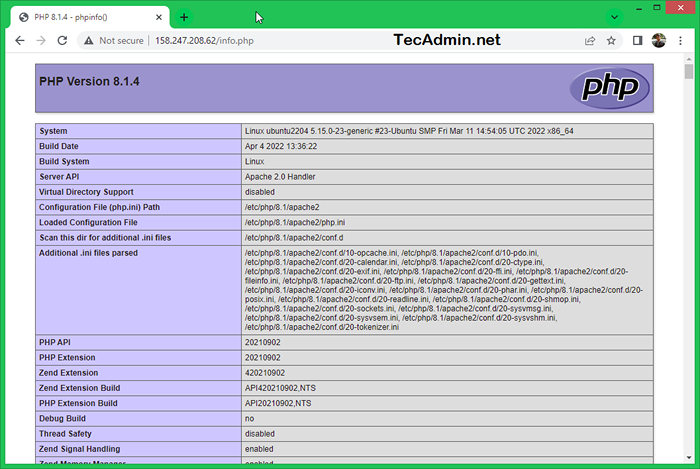 Szczegóły PHP według funkcji phpinfo ().
Szczegóły PHP według funkcji phpinfo ().Wniosek
Ten samouczek pomógł ci ustawić stos lampy na Ubuntu 22.System 04 LTS. Teraz możesz hostować aplikacje internetowe oparte na PHP na swoim serwerze.
- « Jak tworzyć kopię zapasową witryny do Amazon S3 za pomocą skryptu Shell
- Uruchamianie działań Github w substancji podrzędnej »

